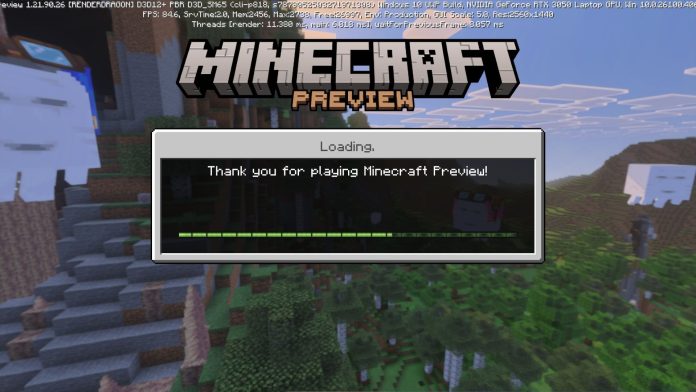Minecraft recebe frequentemente atualizações em versão Beta (para Bedrock Edition) e Snapshot (para Java Edition). Esses testes permitem que os jogadores tenham acesso antecipado a novos conteúdos que serão adicionados futuramente ao jogo. Como essas versões são executadas separadamente do jogo principal, não há risco de perder seus mundos salvos.

Como baixar o Minecraft Bedrock 1.21.90.26 Beta e Preview


Para acessar os recursos da versão 1.21.90.26 no Minecraft Bedrock Edition, siga este passo a passo:
-
Abra o Minecraft Launcher oficial.
-
No menu lateral, selecione Bedrock Edition.
-
Clique no menu suspenso ao lado do botão verde central.
-
Escolha a opção Latest Preview.
-
O botão verde mudará de Play para Update.
-
Clique em Update e aguarde o download.
-
Quando terminar, pressione Play para iniciar a build de teste.
Atenção: por se tratar de uma versão beta, podem ocorrer erros ou problemas de desempenho. Muitas vezes, esses ajustes são corrigidos antes da versão final chegar ao jogo base.
Como baixar o Snapshot mais recente do Minecraft Java Edition
Na Java Edition, as versões de teste são chamadas de Snapshots. O processo de instalação é semelhante ao da Bedrock:
-
Abra o Minecraft Launcher.
-
No menu lateral, selecione Java Edition.
-
Clique no menu suspenso próximo ao botão verde.
-
Escolha a opção Latest Snapshot.
-
O botão mudará para Update.
-
Clique em Update para iniciar o download.
-
Quando concluir, pressione Play para jogar na versão Snapshot.
Assim como no Bedrock, você pode precisar criar um mundo novo para aproveitar todos os recursos recentes.
Como voltar para a versão principal
Caso queira retornar à versão estável de Minecraft (Java ou Bedrock), basta abrir o Launcher, selecionar o jogo desejado e trocar a opção do menu suspenso para Latest Release. Assim, seus mundos salvos poderão ser acessados normalmente.
Com isso, completamos o guia de como fazer o download da versão Minecraft Bedrock 1.21.90.26 Beta.
Minecraft está disponível para PC, PlayStation, Xbox, Switch e dispositivos móveis.